表单控件的使用
- 格式:ppt
- 大小:671.00 KB
- 文档页数:12
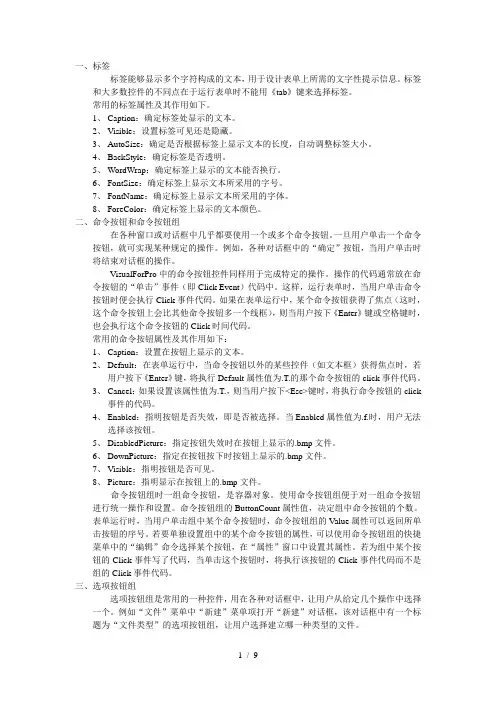
一、标签标签能够显示多个字符构成的文本,用于设计表单上所需的文字性提示信息。
标签和大多数控件的不同点在于运行表单时不能用《tab》键来选择标签。
常用的标签属性及其作用如下。
1、Caption:确定标签处显示的文本。
2、Visible:设置标签可见还是隐藏。
3、AutoSize:确定是否根据标签上显示文本的长度,自动调整标签大小。
4、BackStyle:确定标签是否透明。
5、WordWrap:确定标签上显示的文本能否换行。
6、FontSize:确定标签上显示文本所采用的字号。
7、FontName:确定标签上显示文本所采用的字体。
8、ForeColor:确定标签上显示的文本颜色。
二、命令按钮和命令按钮组在各种窗口或对话框中几乎都要使用一个或多个命令按钮。
一旦用户单击一个命令按钮,就可实现某种规定的操作。
例如,各种对话框中的“确定”按钮,当用户单击时将结束对话框的操作。
VisualForPro中的命令按钮控件同样用于完成特定的操作。
操作的代码通常放在命令按钮的“单击”事件(即Click Event)代码中。
这样,运行表单时,当用户单击命令按钮时便会执行Click事件代码。
如果在表单运行中,某个命令按钮获得了焦点(这时,这个命令按钮上会比其他命令按钮多一个线框),则当用户按下《Enter》键或空格键时,也会执行这个命令按钮的Click时间代码。
常用的命令按钮属性及其作用如下:1、Caption:设置在按钮上显示的文本。
2、Default:在表单运行中,当命令按钮以外的某些控件(如文本框)获得焦点时,若用户按下《Enter》键,将执行Default属性值为.T.的那个命令按钮的click事件代码。
3、Cancel:如果设置该属性值为.T.,则当用户按下<Esc>键时,将执行命令按钮的click事件的代码。
4、Enabled:指明按钮是否失效,即是否被选择。
当Enabled属性值为.f.时,用户无法选择该按钮。
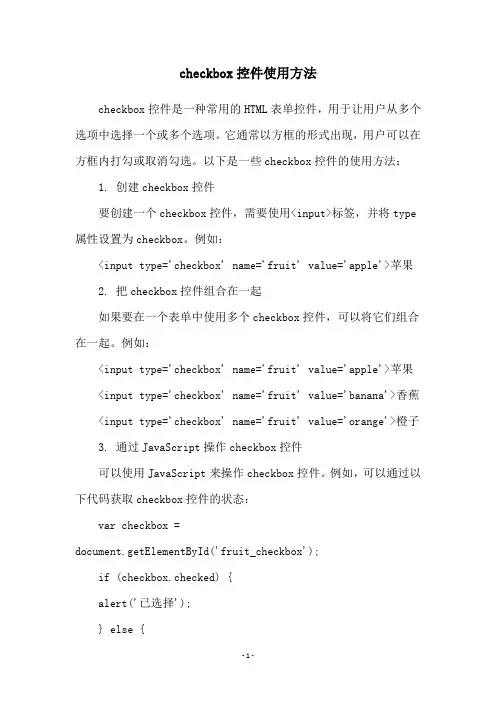
checkbox控件使用方法checkbox控件是一种常用的HTML表单控件,用于让用户从多个选项中选择一个或多个选项。
它通常以方框的形式出现,用户可以在方框内打勾或取消勾选。
以下是一些checkbox控件的使用方法:1. 创建checkbox控件要创建一个checkbox控件,需要使用<input>标签,并将type 属性设置为checkbox。
例如:<input type='checkbox' name='fruit' value='apple'>苹果 2. 把checkbox控件组合在一起如果要在一个表单中使用多个checkbox控件,可以将它们组合在一起。
例如:<input type='checkbox' name='fruit' value='apple'>苹果 <input type='checkbox' name='fruit' value='banana'>香蕉 <input type='checkbox' name='fruit' value='orange'>橙子 3. 通过JavaScript操作checkbox控件可以使用JavaScript来操作checkbox控件。
例如,可以通过以下代码获取checkbox控件的状态:var checkbox =document.getElementById('fruit_checkbox');if (checkbox.checked) {alert('已选择');} else {alert('未选择');}4. 提交表单时获取checkbox控件的值当用户提交表单时,可以通过以下代码获取所有被选中的checkbox控件的值:var fruits = document.getElementsByName('fruit');var selected_fruits = [];for (var i = 0; i < fruits.length; i++) {if (fruits[i].checked) {selected_fruits.push(fruits[i].value);}}alert('已选择的水果:' + selected_fruits.join(', '));这些是使用checkbox控件的一些基本方法。
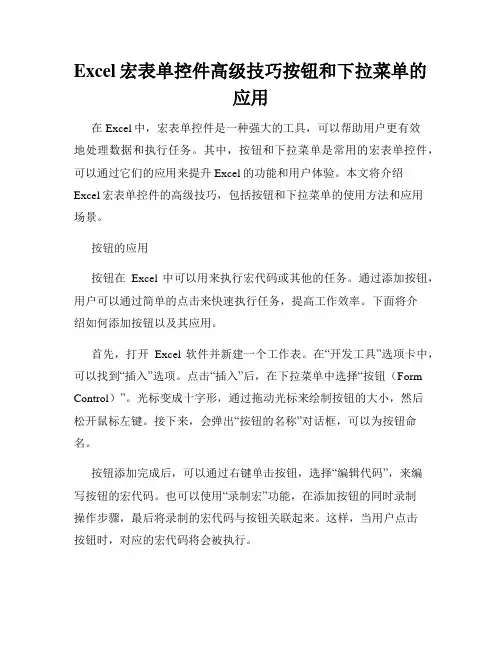
Excel宏表单控件高级技巧按钮和下拉菜单的应用在Excel中,宏表单控件是一种强大的工具,可以帮助用户更有效地处理数据和执行任务。
其中,按钮和下拉菜单是常用的宏表单控件,可以通过它们的应用来提升Excel的功能和用户体验。
本文将介绍Excel宏表单控件的高级技巧,包括按钮和下拉菜单的使用方法和应用场景。
按钮的应用按钮在Excel中可以用来执行宏代码或其他的任务。
通过添加按钮,用户可以通过简单的点击来快速执行任务,提高工作效率。
下面将介绍如何添加按钮以及其应用。
首先,打开Excel软件并新建一个工作表。
在“开发工具”选项卡中,可以找到“插入”选项。
点击“插入”后,在下拉菜单中选择“按钮(Form Control)”。
光标变成十字形,通过拖动光标来绘制按钮的大小,然后松开鼠标左键。
接下来,会弹出“按钮的名称”对话框,可以为按钮命名。
按钮添加完成后,可以通过右键单击按钮,选择“编辑代码”,来编写按钮的宏代码。
也可以使用“录制宏”功能,在添加按钮的同时录制操作步骤,最后将录制的宏代码与按钮关联起来。
这样,当用户点击按钮时,对应的宏代码将会被执行。
按钮的应用非常广泛,例如,可以通过按钮来快速计算Excel中的数据,执行复杂的数据筛选和排序,自动填充单元格,或者执行其他自定义的操作。
通过将按钮和宏代码结合使用,可以大大简化复杂任务的执行步骤,提高工作效率。
下拉菜单的应用下拉菜单常用于数据的选择和筛选,在Excel中也可以与宏代码结合使用。
通过下拉菜单,用户可以通过选择菜单中的选项来实现对数据的操作。
下面将介绍如何添加下拉菜单以及其应用。
与按钮类似,添加下拉菜单需要先找到“开发工具”选项卡中的“插入”选项。
然后,在下拉菜单中选择“组合框(Form Control)”。
同样,通过拖动方式绘制组合框的大小,并松开鼠标左键。
接着,选择组合框,右键单击并选择“设置组合框值”。
在“设置组合框值”窗口中,可以添加菜单选项。
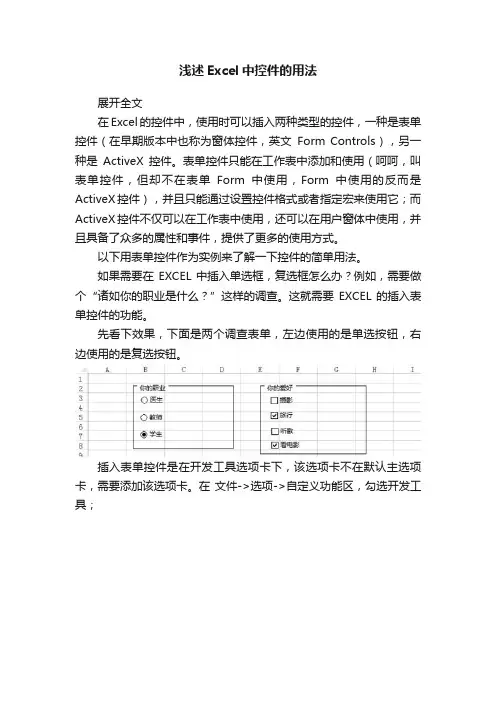
浅述Excel中控件的用法展开全文在Excel的控件中,使用时可以插入两种类型的控件,一种是表单控件(在早期版本中也称为窗体控件,英文Form Controls),另一种是ActiveX控件。
表单控件只能在工作表中添加和使用(呵呵,叫表单控件,但却不在表单Form中使用,Form中使用的反而是ActiveX控件),并且只能通过设置控件格式或者指定宏来使用它;而ActiveX控件不仅可以在工作表中使用,还可以在用户窗体中使用,并且具备了众多的属性和事件,提供了更多的使用方式。
以下用表单控件作为实例来了解一下控件的简单用法。
如果需要在EXCEL中插入单选框,复选框怎么办?例如,需要做个“诸如你的职业是什么?”这样的调查。
这就需要EXCEL的插入表单控件的功能。
先看下效果,下面是两个调查表单,左边使用的是单选按钮,右边使用的是复选按钮。
插入表单控件是在开发工具选项卡下,该选项卡不在默认主选项卡,需要添加该选项卡。
在文件->选项->自定义功能区,勾选开发工具;回到表格,即看到多了一个开发工具选项卡,选择开发工具->插入->表单控件->分组框。
将分组框重命名为“你的职业”;再选择开发工具->插入->表单控件->选项按钮,重命名按钮标题,将按钮整齐排列在分组框内,即做出如下效果。
如果需要多选,则可以使用表单控件下面的复选框按钮,如下图,调查兴趣爱好,可以有多个选项,使用复选框。
还有其他的一些控件,读者可以自行探索。
两种控件大部分功能是相同的,比如都可以指定宏,一个主要区别就是表单控件可以和单元格关联,操作控件可以修改单元格的值,所以用于工作表,而ACTIVEX控件虽然属性强大,可控性强,但不能和单元格关联,所以用于表单Form。
需要提示一点:选择控件后点击右键,往往可以进行更多的设置,这就需要有兴趣的朋友自己去尝试,以微调框为例:单击【微调项】,然后在表格上拖动一个区域(区域大小决定控件的大小)。
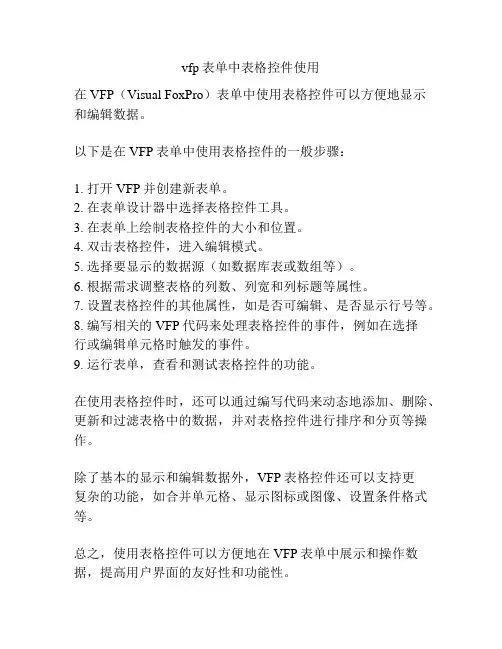
vfp表单中表格控件使用
在VFP(Visual FoxPro)表单中使用表格控件可以方便地显示和编辑数据。
以下是在VFP表单中使用表格控件的一般步骤:
1. 打开VFP并创建新表单。
2. 在表单设计器中选择表格控件工具。
3. 在表单上绘制表格控件的大小和位置。
4. 双击表格控件,进入编辑模式。
5. 选择要显示的数据源(如数据库表或数组等)。
6. 根据需求调整表格的列数、列宽和列标题等属性。
7. 设置表格控件的其他属性,如是否可编辑、是否显示行号等。
8. 编写相关的VFP代码来处理表格控件的事件,例如在选择
行或编辑单元格时触发的事件。
9. 运行表单,查看和测试表格控件的功能。
在使用表格控件时,还可以通过编写代码来动态地添加、删除、更新和过滤表格中的数据,并对表格控件进行排序和分页等操作。
除了基本的显示和编辑数据外,VFP表格控件还可以支持更
复杂的功能,如合并单元格、显示图标或图像、设置条件格式等。
总之,使用表格控件可以方便地在VFP表单中展示和操作数据,提高用户界面的友好性和功能性。
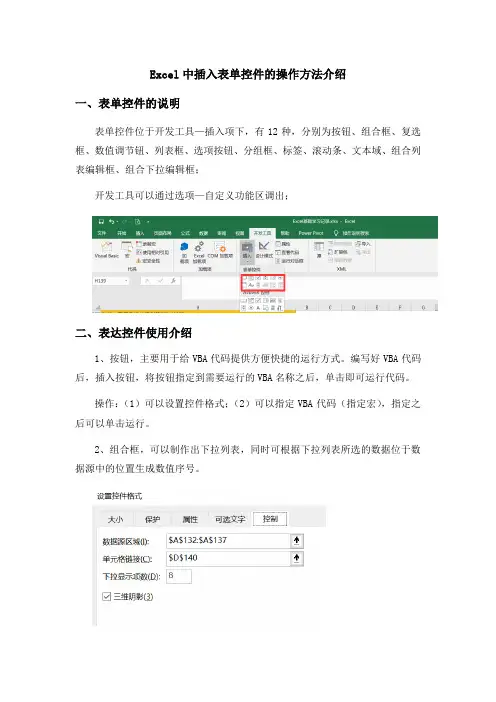
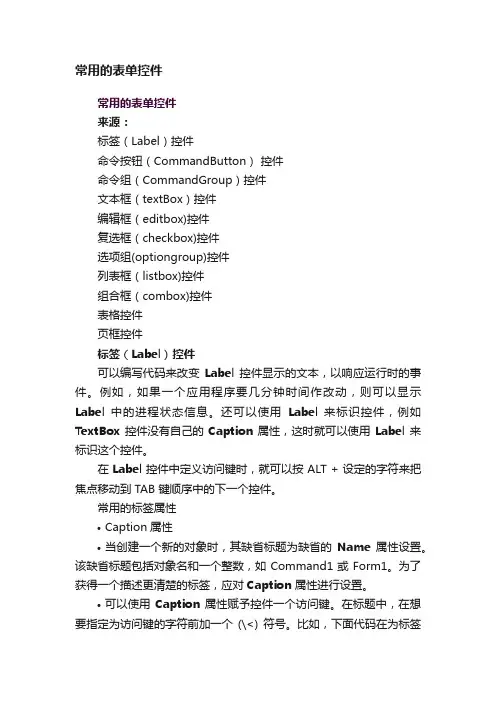
常用的表单控件常用的表单控件来源:标签(Label)控件命令按钮(CommandButton)控件命令组(CommandGroup)控件文本框(textBox)控件编辑框(editbox)控件复选框(checkbox)控件选项组(optiongroup)控件列表框(listbox)控件组合框(combox)控件表格控件页框控件标签(Label)控件可以编写代码来改变Label控件显示的文本,以响应运行时的事件。
例如,如果一个应用程序要几分钟时间作改动,则可以显示Label 中的进程状态信息。
还可以使用Label来标识控件,例如TextBox控件没有自己的Caption属性,这时就可以使用Label来标识这个控件。
在Label控件中定义访问键时,就可以按 ALT + 设定的字符来把焦点移动到 TAB 键顺序中的下一个控件。
常用的标签属性•Caption属性•当创建一个新的对象时,其缺省标题为缺省的Name 属性设置。
该缺省标题包括对象名和一个整数,如 Command1 或 Form1。
为了获得一个描述更清楚的标签,应对Caption 属性进行设置。
•可以使用Caption属性赋予控件一个访问键。
在标题中,在想要指定为访问键的字符前加一个(\<) 符号。
比如,下面代码在为标签设置Caption属性的同时,指定了一个访问键“x”:•ThisForm.MyLabel.Caption="选择项目(\<X)"•对于一般控件,按下相应的访问键,将激活该控件,使该控件获得焦点。
而对于标签,按下相应的访问键,将把焦点传递给tab键次序中紧跟着标签的下一个控件。
比如,在某个列表框的上方放置一个标签,并把列表框的Tab键次序安排在标签之后,这样,按下标签访问键时,其下方的列表获得焦点。
•访问键的使用方法受KEYCOMP设置(DOS或WINDOWS)的影响。
在当前表单激活的情况下,访问键的使用方法如表所示。
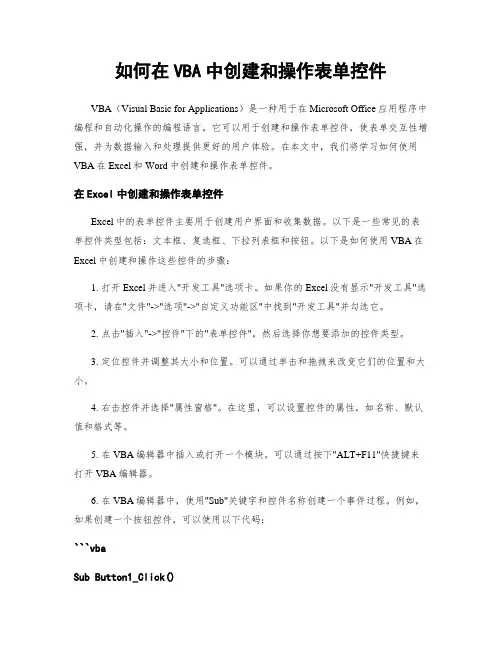
如何在VBA中创建和操作表单控件VBA(Visual Basic for Applications)是一种用于在Microsoft Office应用程序中编程和自动化操作的编程语言。
它可以用于创建和操作表单控件,使表单交互性增强,并为数据输入和处理提供更好的用户体验。
在本文中,我们将学习如何使用VBA在Excel和Word中创建和操作表单控件。
在Excel中创建和操作表单控件Excel中的表单控件主要用于创建用户界面和收集数据。
以下是一些常见的表单控件类型包括:文本框、复选框、下拉列表框和按钮。
以下是如何使用VBA在Excel中创建和操作这些控件的步骤:1. 打开Excel并进入"开发工具"选项卡。
如果你的Excel没有显示"开发工具"选项卡,请在"文件"->"选项"->"自定义功能区"中找到"开发工具"并勾选它。
2. 点击"插入"->"控件"下的"表单控件",然后选择你想要添加的控件类型。
3. 定位控件并调整其大小和位置。
可以通过单击和拖拽来改变它们的位置和大小。
4. 右击控件并选择"属性窗格"。
在这里,可以设置控件的属性,如名称、默认值和格式等。
5. 在VBA编辑器中插入或打开一个模块。
可以通过按下"ALT+F11"快捷键来打开VBA编辑器。
6. 在VBA编辑器中,使用"Sub"关键字和控件名称创建一个事件过程。
例如,如果创建一个按钮控件,可以使用以下代码:```vbaSub Button1_Click()' 添加你的VBA代码在这里End Sub```7. 在事件过程中,可以根据你的需求编写VBA代码。
例如,可以使用以下代码在文本框中显示当前日期:```vbaSub Button1_Click()TextBox1.Value = DateEnd Sub```8. 保存并关闭VBA编辑器。


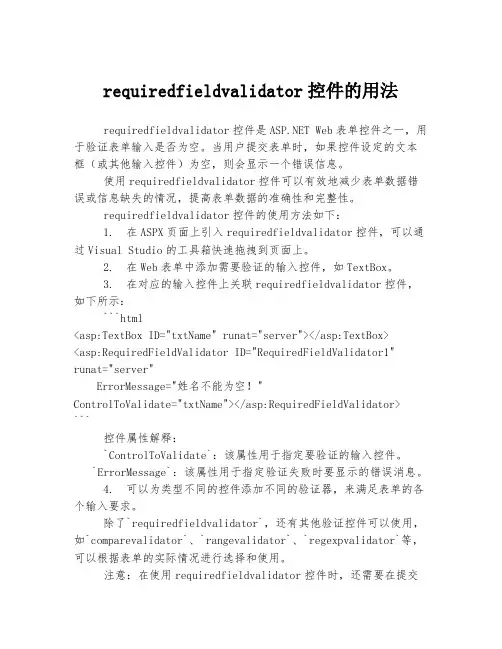
requiredfieldvalidator控件的用法requiredfieldvalidator控件是 Web表单控件之一,用于验证表单输入是否为空。
当用户提交表单时,如果控件设定的文本框(或其他输入控件)为空,则会显示一个错误信息。
使用requiredfieldvalidator控件可以有效地减少表单数据错误或信息缺失的情况,提高表单数据的准确性和完整性。
requiredfieldvalidator控件的使用方法如下:1. 在ASPX页面上引入requiredfieldvalidator控件,可以通过Visual Studio的工具箱快速拖拽到页面上。
2. 在Web表单中添加需要验证的输入控件,如TextBox。
3. 在对应的输入控件上关联requiredfieldvalidator控件,如下所示:```html<asp:TextBox ID="txtName" runat="server"></asp:TextBox><asp:RequiredFieldValidator ID="RequiredFieldValidator1" runat="server"ErrorMessage="姓名不能为空!"ControlToValidate="txtName"></asp:RequiredFieldValidator>```控件属性解释:`ControlToValidate`:该属性用于指定要验证的输入控件。
`ErrorMessage`:该属性用于指定验证失败时要显示的错误消息。
4. 可以为类型不同的控件添加不同的验证器,来满足表单的各个输入要求。
除了`requiredfieldvalidator`,还有其他验证控件可以使用,如`comparevalidator`、`rangevalidator`、`regexpvalidator`等,可以根据表单的实际情况进行选择和使用。
课题表单常用控件的使用授课班级××××班授课时数1课时授课教师××××授课时间2014年12月9日第4节授课地点电子阅览室教学目标1.掌握标签、文本框控件的使用方法;2.掌握命令按钮控件的使用方法。
教学重点、难点1.控件的使用方法;2.控件属性的设计。
技能培训表单的设计和控件的使用教法任务驱动、讲练结合学法指导操作教具使用本节VFP系统教学内容与过程教学内容教学活动过程教师活动学生活动复习提问如何启动表单设计器设计表单(三种方法):一是通过项目管理器选择“文档”选项卡中的“表单”,再单击“新建”按钮;二是在系统“文件”菜单下选择“新建”,再选择“表单”;三是通过命令窗口输入命令“CREATE FORM”。
教师提问,学生回答后再进行小结学生思考回答导入新课想必在座的各位同学对下图都比较熟悉吧,它就是我们经常使用的聊天工具之一腾讯QQ,这个图实际上我们可以把它看作是一个表单,下面我们就来实际操作一下看如何来设计一个类似于这样的表单。
展示左边的QQ截图学生观察并思考与表单设计的关系讲授新课教材P119页:6.3常用控件的使用6.3.1 标签、文本框控件【实例6.3.2】创建一个如图6.3.2所示的检验口令的表单,如果输入正确的口令“hgycdjdxx13861”,就会显示“口令正确”,否则显示“口令错误”的信息。
教师给出任务学生思考例题讲解分析:上图表单中包含两个标签控件Label1、Label2用于信息提示;文本框控件Text1用于输入密码;命令按钮Command1用于退出表单。
操作过程:(1)启动表单设计器方法:在系统“文件”菜单下选择“新建”,再选择“表单”,然后单击右侧的“新建文件”按钮,进入表单设计器,如下图所示:(2)添加表单控件方法:用鼠标左键单击表单控件中的文本标签,然后在表单上单击鼠标左键一次,文本标签Label1就添加到表单中了,同样的方法再添加文本标签控件Label2和文本框控件Text1到教师分析同学们思考如何启动表单设计器教师操作并讲解学生思考观察观察操作结果,并跟着教师步骤实际操作学生观察并操作例题讲解表单中,如下图所示:(3)设置控件属性方法:首先将Form1的Caption属性修改为“检验口令”;再把Label1的Caption属性设置为“请输入口令”;Label1的Caption属性设为“无”,Auto size设为“真”(.T.);文本框Text1的Password Char属性设置为“*”,Value设置为“无”,如下图所示:(4)给按钮对象添加事件代码方法:双击文本框Text1,在打开的代码窗口中的过程下拉列表框中选择“Valid”事件,并添加程序代码;然后再双击命令按钮Command1,为“Click”事件添加程序代码,如下图所示:教师操作并讲解教师操作并讲解教师操作并讲解学生观察并操作学生观察并操作学生观察并操作例题讲解课堂作业(5) 运行表单方法:以上步骤完成后,可以直接单击运行按钮或者“Ctrl+E”,运行表单,如下图所示:例题讲解完成。
datalist控件的用法datalist控件1. 简介•datalist控件是HTML5中新增的一个表单控件,用于提供输入框的自动完成功能。
•它可以与input元素结合使用,通过输入框输入内容时,弹出一个下拉列表来显示可选的选项。
2. 基本用法•在HTML中,通过使用datalist元素来定义可选项的列表,用option元素来表示每一个选项。
•使用input元素的list属性与datalist元素的id属性关联起来,实现自动完成功能。
<input type="text" list="fruits" name="fruit"><datalist id="fruits"><option value="苹果"><option value="香蕉"><option value="橙子"></datalist>3. 输入过滤•datalist控件可以帮助过滤输入的内容,只显示与输入值匹配的选项。
•通过使用input元素的pattern属性设置正则表达式,可以对输入进行更精确的过滤。
<input type="text" list="fruits" name="fruit" patte rn="[a-z]+"><datalist id="fruits"><option value="apple"><option value="banana"><option value="orange"></datalist>4. 自定义显示•通过在option元素中添加label属性,可以自定义显示在下拉列表中的文本,而不是实际的值。
如何在工作表中的工作表上使用表单控件Excel 摘要Microsoft Excel为对话框工作表提供了多个控件,这些控件可用于从列表中选择项目。
控件的示例包括列表框、组合框、旋转按钮和滚动条。
有关工作表中的表单控件Excel,请参阅表单、表单控件和ActiveX工作表上的控件概述。
详细信息以下方法显示如何使用列表框、组合框、旋转按钮和滚动条。
这些示例使用相同的列表、单元格链接和Index 函数。
启用"开发工具"选项卡若要使用2010 Excel及更高版本中的表单控件,必须启用"开发工具"选项卡。
请按以下步骤完成此操作:1.单击“文件”,然后单击“选项”。
2.3.单击左窗格中的"自定义功能区"。
4.5.选中右侧"主选项卡"下的"开发工具"复选框,然后单击"确定"。
6.若要在2007 Excel表单控件,必须启用"开发工具"选项卡。
请按以下步骤完成此操作:1.单击“Microsoft Office 按钮”,然后单击“Excel 选项”。
2.3.单击"常用",选中"在功能区中显示开发工具"选项卡复选框,然后单击"确定"。
4.设置列表、单元格链接和索引1.在新的工作表中,在H1:H20 区域键入以下项:2.H1:花样滑冰3.H2:VCR4.H3 :桌面5.H4 :小队6. H5 :汽车7. H6:安装计算机8. H7 :Launcher9. H8 :自行车10. H9:电话11. H10:中国12. H11:Candy13. H12:扬声器14. H13:服装15. H14:毛16. H15:中国17.H16:Guitar18.H17:中国19.H18:工具集20.H19:VCR21.H20:硬盘22.23.在单元格A1 中,键入以下公式:=INDEX (H1:H20,G1,0)24.列表框示例1.若要在Excel 2007 及更高版本中添加列表框,请单击"开发工具"选项卡,单击"控件"组中"插入",然后单击"表单控件"下的"列表框窗体" ("控件) "。
上机--表单及常用控件的使用【目的与要求】1.进一步熟悉表单的使用2.熟悉VFP控件3.掌握标签、文本框、命令按钮控件的使用【相关知识点】在表单上创建控件的基本步骤如下:1)创建表单,在表单上根据需要合理地添加控件;2)设置各个对象的属性;3)编写方法和事件代码。
一、标签标签(Label)主要是在表单上用来显示文本信息的控件,一般用于标题、提示或说明。
它没有数据源,不能直接编辑也不能用Tab键来选择。
标签的Caption属性是最常用的属性,它设置或返回标签的显示文本,该属性值既可以通过“属性”窗口设置,也可以由事件动态改变。
标签的常用事件有Init、Click、Dblclick等事件,但习惯上还是作为文本显示使用,较少使用标签的事件。
练习1:标签的使用。
要求:当表单运行时,单击“登鹳雀楼”处,表单上显示“白日依山尽,黄河入海流。
欲穷千里目,更上一层楼。
”文字。
提示:参看教材P143【例4.3】设计界面运行界面图4-14 标签的使用Label1:bel2.visible=.t.二、命令按钮命令按钮(CommandButton)是一种十分常用的交互工具,一般是用户单击按钮后激发按钮的相关事件,运行事件代码,来完成某种功能。
Caption属性用于设置命令按钮上面的显示文本,Picture属性用于设置命令按钮上面的显示的图片。
ToolTipText属性用于设置控件的提示文本,该属性与表单的ShowTips有关。
Click事件是当用户将鼠标指针指向一个控件并按下鼠标左键时触发,是最常用的事件。
练习2:命令按钮的使用。
要求:运行表单时,当单击“单击右移”按钮,表单上的“字符变色移动”往右移动,当移到表单最右边时,该按钮不可用。
当单击“单击下移”按钮,表单上的“字符变色移动”往下移动,当移到表单下边时,该按钮不可用。
双击表单不可用的按钮变成可用。
提示:参看教材P144【例4.4】设计界面运行界面图4-15命令按钮使用举例三、文本框文本框(TextBox)控件既能输入或编辑数据,也能显示预先输入的数据,是用户与计算机进行数据交互的控件。